رفع خطای GET /DevMgmt / DiscoveryTreeee.xml و گرفتن چندین صفحه پرینت اضافی در پرینتر HP
اگر شما هم از پرینترهای HP استفاده میکنید و اقدام به اشتراک گذاری پرینتر در شبکه کرده اید ممکن است بعضی اوقات حتی زمانی که هیچ دستوری به پرینتر نداده اید دستگاه به کار افتاده و اقدام به چاپ یک برگه پرینت که در قسمت پایین آن عبارت زیر نوشته شده است کند:
GET /DevMgmt / DiscoveryTreeee.xml HTTP/1.1 Host: 127.0.0.1:8080
برای رفع خطای GET /DevMgmt / DiscoveryTreeee.xml در پرینتر HP به صورت زیر عمل میکنیم:
روی پرینتر مورد نظر راست کلیک کرده و گزینه Printer properties را انتخاب کنید در پنجره باز شده روی سربرگ Device Settings کلیک کنید و در قسمت Installable Options گزینه Printer status notification را پیدا کنید و وضعیت آنرا به حالت DISABLED تغییر دهید و دکمه OK را فشار دهید.
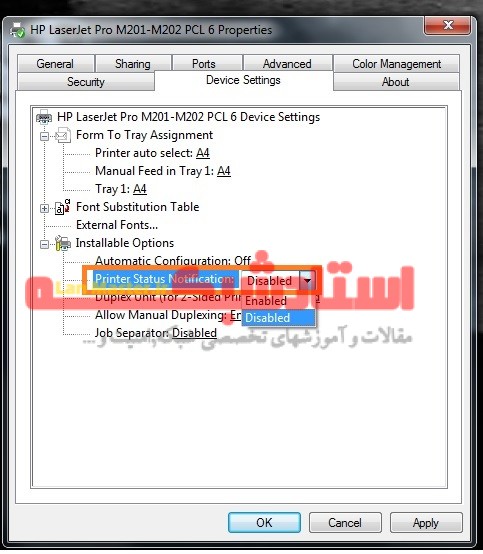
اگر در پرینتر شما گزینه Printer status notification در تنظیمات وجود ندارد، این به مدل پرینتر و نوع درایور نصب شده بستگی دارد. برخی مدلهای پرینترهای HP یا درایورهای قدیمی ممکن است این گزینه را نداشته باشند یا به صورت پیشفرض فعال نباشد. در این موارد، چند راهحل دیگر برای رفع مشکل وجود دارد:
نصب مجدد درایورهای پرینتر
ممکن است درایورهایی که نصب کردهاید کامل یا بهروز نباشند. ابتدا درایور فعلی را حذف کرده و آخرین نسخه درایور رسمی پرینتر را از وبسایت HP دانلود و نصب کنید. بهروزرسانی درایور ممکن است مشکل را حل کند.
گاهی اوقات، نصب Universal Print Driver از HP به جای درایور اختصاصی مدل پرینتر نیز میتواند باعث اضافه شدن ویژگیهایی مثل Printer status notification شود.
استفاده از تنظیمات پیشرفته در بخش چاپ
در برخی از مدلها، تنظیمات مشابه Printer status notification ممکن است در تب دیگری موجود باشد. شما میتوانید به Advanced یا Ports در Printer properties مراجعه کنید و بررسی کنید که آیا تنظیمات مشابهی وجود دارد.
بررسی کنید که آیا تنظیمات مربوط به SNMP Status (Simple Network Management Protocol) فعال است یا خیر. اگر این گزینه وجود دارد، آن را غیرفعال کنید.
حذف هشدارهای وضعیت چاپگر (Notifications)
به جای Printer status notification، میتوانید به تنظیمات پیشرفته در Control Panel یا Devices and Printers مراجعه کنید و مطمئن شوید که هشدارهای مرتبط با وضعیت پرینتر برای این پرینتر غیرفعال شده است:
به مسیر Devices and Printers > Printer properties بروید.
در سربرگ Advanced یا General، بررسی کنید که آیا گزینهای مرتبط با نمایش هشدار یا نوتیفیکیشن پرینتر وجود دارد که میتوانید آن را غیرفعال کنید.
تنظیمات مربوط به مدیریت خطاهای پرینتر
برخی از پرینترها ممکن است گزینههایی برای مدیریت خطاهای نرمافزاری یا شبکهای داشته باشند. در صورتی که پرینتر از چنین گزینههایی پشتیبانی میکند، این تنظیمات ممکن است در سربرگهای دیگر یا پنجره Printer preferences موجود باشند.
غیرفعال کردن HP Device Monitor Service
خطای GET /DevMgmt / DiscoveryTreeee.xml HTTP/1.1 Host: 127.0.0.1:8080 ممکن است به سرویس مانیتورینگ HP مربوط باشد که از طریق HTTP به پرینتر متصل میشود. برای غیرفعال کردن این سرویس:
کلیدهای Windows + R را فشار دهید و دستور زیر را وارد کنید:
services.msc
در لیست سرویسها، به دنبال سرویس HP Device Monitor بگردید.
روی آن کلیک راست کنید و Properties را انتخاب کنید.
در بخش Startup type، آن را به Disabled تغییر دهید.
روی Apply و سپس OK کلیک کنید.
سیستم را ریستارت کنید و بررسی کنید که آیا خطا برطرف شده است یا خیر.
غیرفعال کردن SNMP
در برخی موارد، پروتکل SNMP (Simple Network Management Protocol) ممکن است موجب این مشکل شود. اگر پرینتر شما از این پروتکل استفاده میکند، غیرفعال کردن آن ممکن است خطا را حل کند. برای غیرفعال کردن SNMP به Control Panel > Devices and Printers بروید. روی پرینتر کلیک راست کرده و Printer Properties را انتخاب کنید.
به تب Ports بروید و روی Configure Port کلیک کنید.
در اینجا، تیک گزینه SNMP Status Enabled را بردارید.
روی OK کلیک کنید و تغییرات را ذخیره کنید.
بررسی نرمافزار HP
برخی پرینترهای HP همراه با نرمافزار مدیریتی نصب میشوند که کنترل کاملی بر عملکرد و تنظیمات پرینتر دارد. میتوانید از نرمافزارهای مدیریت HP مثل HP Print and Scan Doctor برای رفع خطای GET /DevMgmt / DiscoveryTreeee.xml HTTP/1.1 Host: 127.0.0.1:8080 استفاده کنید تا بررسی کند که آیا مشکل از تنظیمات نرمافزاری است یا خیر.







باسلام ، گزینه مورد نظر بر روی کامپیوتر بنده غیرفعال می باشد و امکان تعییر آن نیست چه کار باید کنم ؟؟؟ باتشکر
سلام این کاری که گفتید رو انجام دادم ولی باز خودجوش پرینت میگیره !
خدا مرده هاتونو بیامرزه. مشکل من که حل شد. ممنوووووون
با سلام. برای پرینتر بنده این گزینه توی تنظیمات وجود نداره ولی دقیقا همین متن رو پشت سر هم پرینت میگیره
با سلام. ممنون .عالی بود راه کارتون. مشکلم حل شد.